introduzione
Il tuo iPhone ti consente di creare cartelle in cui puoi raggruppare app correlate per organizzarle al meglio. In questo modo è facile scoprire le app e riordinare la schermata iniziale del telefono. Sul tuo iPhone, ti insegneremo come creare ed eliminare tali cartelle.
Crea una cartella dell'app per iPhone
Per creare una nuova cartella, trascina un app dal tuo iPhone schermata iniziale e rilasciarlo in un'altra app. Entrambi i programmi verranno successivamente trasferiti in una nuova cartella.
Per iniziare, trova la prima app che desideri aggiungere a una nuova cartella. Quindi, tieni premuta questa app finché tutte le icone delle tue app iniziano a oscillare.
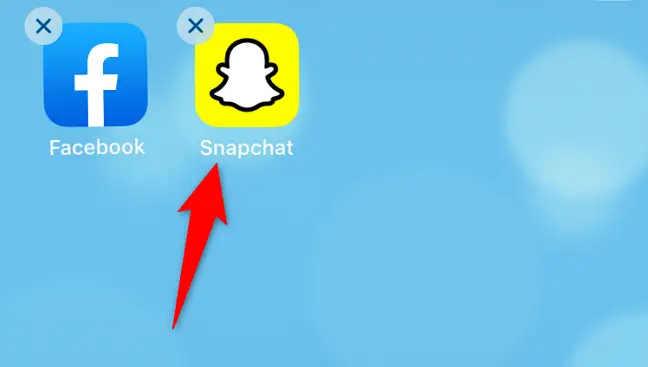
Trascina la tua app iniziale su un'altra app mentre le icone delle tue app continuano a oscillare. Questo creerà una nuova cartella contenente entrambi i programmi selezionati.
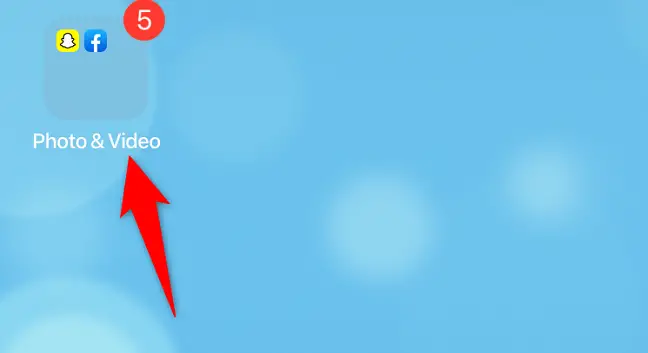
A seconda delle applicazioni che hai trasferito nella nuova cartella, il tuo iPhone assegnerà alla cartella un nome appropriato. Per rinominare la cartella, aprila, tieni premuto il nome esistente, quindi inserisci il nuovo nome.
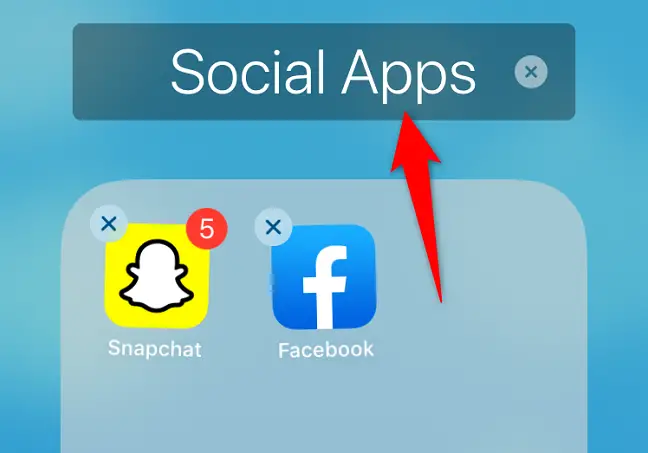
Per aggiungere più applicazioni dalla schermata iniziale alla nuova cartella, trascinale semplicemente nella cartella. Allo stesso modo, per rimuovere i programmi dalla tua raccolta, trascinali al di fuori di essa. Questo rimuove semplicemente i programmi dalla tua cartella; non vengono rimossi.
Ed è così che crei cartelle per iPhone e organizzi le applicazioni. Goditi un chiaro Schermata iniziale dell'iPhone!
Elimina una cartella dell'app per iPhone
Per rimuovere una cartella di app dalla schermata iniziale, rimuovi tutte le app in essa contenute.
Per iniziare, individua e apri la cartella. Successivamente, trascina ogni programma fuori dalla cartella.
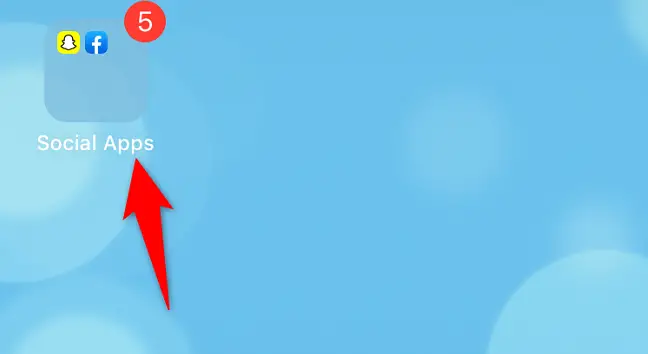
Quando sposti tutte le tue applicazioni al di fuori della cartella, il tuo iPhone elimina la cartella.
Rimuovi tutte le cartelle delle app per iPhone
Puoi cancellare istantaneamente tutte le cartelle delle app che hai creato sulla schermata iniziale del tuo iPhone. Non dovrai eliminare ogni cartella manualmente in questo modo. Si noti che l'eliminazione delle directory non comporta la rimozione dei programmi in esse contenuti.
Inizia aprendo l'app Impostazioni sul tuo iPhone. Quindi vai su Generali > Ripristina.
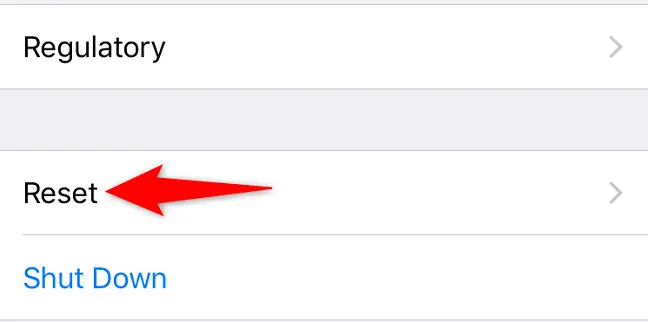
Scegli "Ripristina layout schermata iniziale" dalla pagina "Ripristina".
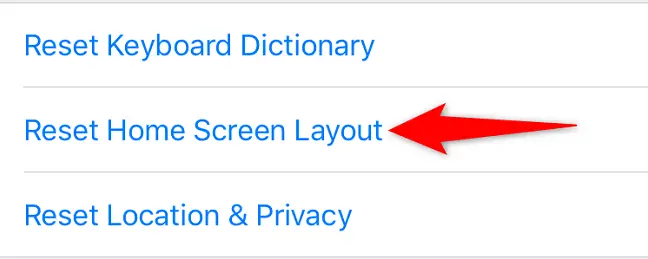
Seleziona "Ripristina schermata iniziale" dal prompt aperto.
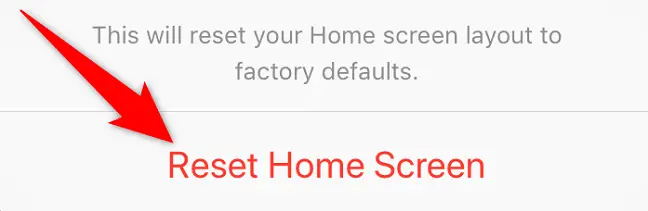
E tutte le cartelle delle tue app sono scomparse dalla schermata iniziale. Le app installate sono ora raggruppate in ordine alfabetico dopo le app standard per iPhone. Divertiti!

